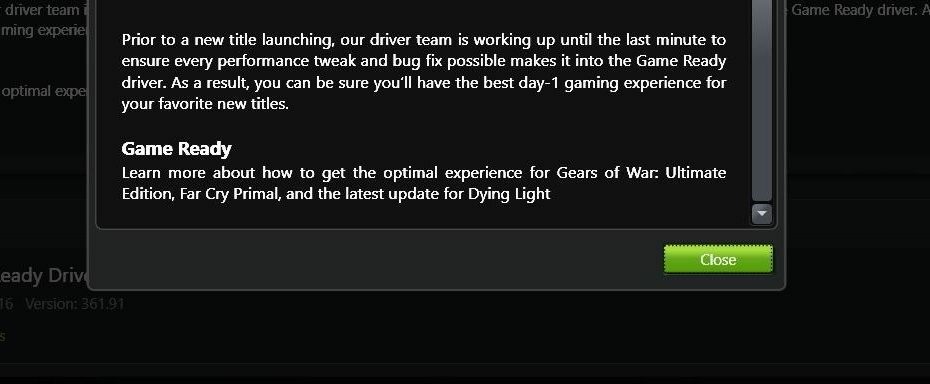Denna programvara kommer att hålla dina drivrutiner igång, vilket skyddar dig från vanliga datorfel och maskinvarufel. Kontrollera alla dina förare nu i tre enkla steg:
- Ladda ner DriverFix (verifierad nedladdningsfil).
- Klick Starta skanning för att hitta alla problematiska drivrutiner.
- Klick Uppdatera drivrutiner för att få nya versioner och undvika systemfel.
- DriverFix har laddats ner av 0 läsare den här månaden.
Många användare stötte på ett ganska allvarligt problem med Nvidia. De kunde inte streama spel i Windows 10. Oavsett vad de försökte lyckades de inte ansluta Nvidia GameStream till PC.
Vissa användare rapporterade också att en orange triangel som betyder ett fel uppträdde bredvid deras namn efter att ha försökt uppdatera Shield Hub.
Dessa användare stötte på ”Det går inte att starta spelet. Kontrollera nätverkskonfigurationen. ” när du försöker starta ett spel.
Så detta är ett stort problem med Nvidia GameStream. Lyckligtvis finns det många enkla lösningar för att lösa detta problem på nolltid. Idag visar vi dig vad du ska göra om Nvidia GameStream inte kan ansluta till PC.
Vad ska jag göra om Nvidia GameStream inte kan ansluta till PC
1. Logga ut från GameStream
Ibland kan det här problemet lösas om du loggar ut från GameStream från alla dina enheter. Starta om dem och logga in igen.
Flera användare rapporterade att denna procedur tillät dem att strömma igen i Windows 10.
2. Uppdatera Shield Hub
Uppdateringar är extremt viktiga för Shield Hub. Så glöm inte att installera den senaste versionen av Hub.
3. Rensa Shield Hub-cachen
En hel del användare rapporterade att rensningen av cacheminnet från Shield Hub löste problemet.
4. Kontrollera Wi-Fi-styrkan
Eftersom detta är en anslutningsproblem bör du kontrollera din Wi-Fi-styrka. Om du har en dålig Wi-Fi-signal i Windows 10, prova en av dessa lösningar från vår detaljerade guide.
Alternativt kan du ansluta till Internet via kabel. Även om detta inte alltid är praktiskt, kan det göra tricket för dig. Som vi alla vet är kabelanslutningen starkare.
5. Installera om GeForce Experience
- Avinstallera GeForce Experience.
- Stäng alla NVidia-tjänster eller containrar som fortfarande kan köras.
- Ta bort Nvidia-katalogen helt under “C: Program FilesNVIDIA Corporation”.
- Installera den senaste GeForce Experience.
Du behöver inte starta om för att installera om GeForce Experience. Dessutom avinstallerar inte kortdrivrutinen denna procedur.
Slutsats
Som du kan se har denna anslutningsproblem med Nvidia GameStream många lösningar. Prova dem för att se vad som löser problemet för dig.
Tänk också på att det är viktigt att uppdatera dina drivrutiner för att dina program ska fungera smidigt. Lär dig allt som finns att veta om att uppdatera dina Nvidia-drivrutiner från vår omfattande guide.
Hjälpte våra lösningar dig att ansluta Nvidia GameStream till Windows 10? Låt oss veta i kommentarfältet nedan.
RELATERADE ARTIKLAR DU MÅSTE KONTROLLERA:
- Kan inte ladda ner Nvidia-drivrutiner på Windows 10 [TECHNICIAN FIX]
- Inget ljud efter installation av NVIDIA-grafikdrivrutiner [FIX]
- Fix: Skärmupplösning har ändrats efter Nvidia Driver Update på PC